Jak urychlit stahování stránek
19.2.2001 Technická poradna Témata: Počítače 990 slov
Největší skupina surfařů na Internetu dnes zřejmě používá rychlost připojení 56,6 kbps. Překvapivě mnoho z nás je ale stále odkázáno na modem s rychlostí 28,8 kbps. Dokonce i ti, kteří využívají rychlejšího připojení, např. přes kabel nebo ADSL, vědí, že rychlost není nikdy dostačující. Stále platí, že každé drobné zlepšení rychlosti je žádoucí. Pokusíme se dnes vytipovat několik drobností, které by měly zkrátit dobu stahování stránek a zpříjemnit tak práci s Internetem.
Prohlížeč startujme s prázdnou stránkou. Začněme tím, že si nastavíme prázdnou stránku jako naši Home page, tedy tu stránku, která se zobrazí při otevření prohlížeče jako první. U MS IE postupujeme takto: Tools | Internet Options, karta General, Home Page, klikněte na Use Blank. U Netscape klikněte na Edit | Preferences, v levé části okna zvýrazněte Category Navigator a v jeho pravé části zatrhněte Navigator starts with Blank page.
Zrušme animaci obrázků. Hýbající se obrázky jsou vítaným zpestřením jinak statických stránek, ale bohužel vybírají si svou daň neúměrným zatížením procesoru a komunikačních linek. Používáme-li MS IE, můžeme je zakázat a tím ušetřit několik cenných vteřin takto: Klikneme na Tools | Internet Options, kartu Advanced tab. Sjedeme dolů na Multimedia section a odklikneme volbu Play Animations. Nepodařilo se mi najít stejné možnosti u Netscape, vypadá to, že uživatelé Netscape nemohou nastavení animace a dalších náročných komponentů ovlivnit. Pokud někdo ze čtenářů ví, jak na to, ať mi dá vědět.
Můžeme zrušit i zvuk, video a obrázky. Když už jsme tam, můžeme pokračovat v dalším oklešťování stránek a tím jejich urychlování. Odklikneme také volby u Play Sounds, Play Video a Show Pictures. Všechny tyto možnosti jsou sice hezké, ale dá se bez nich žít a jako odměnu získáme rychlejší komunikaci na Internetu. Potvrdíme tlačítkem OK. Jestliže v budoucnu získáme pocit, že takto okleštěné prohlížení nám nevyhovuje, můžeme původní nastavení vždy obnovit tím, že znovu příslušné volby zaklikneme. Někdy je také řešením kompromis: Odklikneme jen některé z výše uvedených a přesvědčíme se, že nám takto omezené prohlížení nevadí. Osobně si myslím, že vše se dá omezit, až na Show Picture (ukaž obrázky). Bez nich je text na stránce opravdu holý, ba ošklivý. Tuto drastickou volbu bych proto doporučil jen pro opravdu pomalé spojení (14,4 kbps).
Jak na "zamrzlé" stránky. Platí pro MS IE stejně jako pro Netsacpe a jakýkoliv jiný prohlížeč. Všichni to známe. Klikneme na nějakou adresu, stránka se začne otevírat, a pak čekáme a čekáme. Nic se neděje. Co s tím? Klikneme na tlačítko Stop na našem prohlížeči a pak Reload. Náš počítač pošle do sítě nový požadavek na tutéž adresu a je docela možné, že tentokrát bude obsloužen rychleji. Předchozí požadavek se dávno ztratil nebo zabloudil, ale systém musí čekat nastavenou dobu, než ztrátu potvrdí uživateli. Tím, že užijeme nový požadavek, jsme tuto před-definovanou dobu eliminovali.
Zvětšíme vyrovnávací paměť. Při každém načtení stránky se prohlížeč přesvědčí, zda už jsme tuto adresu někdy v minulosti použili a pokud ano, použije dříve načtené komponenty příslušné stránky z vyrovnávací paměti. To může značně urychlit natahování stránky, bohužel na druhé straně to znamená větší spotřebu diskové kapacity. U MS IE postupujeme takto: Tools | Internet Options, karta General. V sekci Temporary Internet Files klikneme na Settings. Zvětšíme procenta u Amount of disk space to use na pět procent kapacity disku. Netscape má rovněž možnost manipulace s vyrovnávací pamětí. Klikneme na Edit | Preferences, v levé části okna zvýrazníme Advanced a Cache. V pravé části okna změníme hodnotu u Disk Cache. Doporučuji minimálně 7700 kBy, ale ne více než 15000 kBy. Zaklikněte Document in cache is compared to document on network once per session..
Adresu není nutno psát celou. Platí jen pro MS IE. V okénku Address nemusíme vypisovat celou URL adresu, pokud se tato skládá z typických http://www na začátku a .com na konci. Napišme jen střední část a stiskněte CTRL-Enter (Držím CTRL a stisknu Enter). IE sám doplní chybějící části. (Například pro Yahoo je celá adresa http://www.yahoo.com. Napíšu jen yahoo a stisknu CTRL-Enter.)
Rychlé vyhledávání. A když už jsme u těch zkrácených zápisů, u MS IE nemusíme zvlášť vyvolávat prohledávací stránku, např. Alta Vista nebo Google. Můžeme napsat hledaný termín přímo do okénka pro adresu a stisknout Enter (pozor, nikoliv CTRL-Enter, jako v předchozím případě). IE použije před-definovaný Search Engine (vyhledávač), do kterého rovnou pošle hledaný termín a vrátí odpověď v nově otevřené stránce. O tom, jak změnit před-definovaný vyhledávač, si povíme v některém z příštích článků této rubriky.
A nakonec rada pro majitele kabelových modemů a rychlého ADSL připojení. Že se tady nedá už nic urychlit? Ale ano. Síťové nastavení TCP/IP je u Windows optimalizováno pro připojení přes telefonní modem. Jste-li připojeni přes rychlejší medium (a jen tehdy), zvětšete si velikost oblasti pro příjem paketů. Nutno ovšem zasáhnout do systémového registru. Nastartujeme REGEDIT (Start | Run, do políčka napíšeme REGEDIT). Další postup se liší podle toho, zda používáme Win 95/98 nebo Win NT/2000.
U Windows 95/98 je hledaný klíč v
HKEY_LOCAL_MACHINESystemCurrent ControlSetServicesVxDMSTCPKlíč se jmenuje DefaultRcvWindow.
U Windows NT/2000 je hledaný klíč v
HKEY_LOCAL_MACHINESYSTEMCurrentControlSetServicesTcpipParametersa klíč se jmenuje TcpWindowSize.
S největší pravděpodobností jméno klíče nenajdete a budete jej muset pořídit ručně. Nejrychleji (a bez chyb) jej vytvoříte stažením a instalací přímo ze Zvědavce:
Ručně můžeme klíč vytvořit jako nový, tak že klikneme postupně na Edit | New | DWORD value, zapíšeme jméno klíče (pro Win95/98 DefaultRcvWindow, pro Win NT/2000 TcpWindowSize), jeho hodnota pak bude buď 32767 nebo 65355 desítkově. Můžeme jít až do 98122, vyšší hodnota už spojení neurychlí.
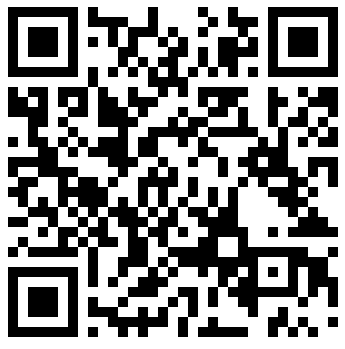

 USD
USD  Euro
Euro  Libra
Libra  Kanadský dolar
Kanadský dolar  Australský dolar
Australský dolar  Švýcarský frank
Švýcarský frank  100 japonských jenů
100 japonských jenů  Čínský juan
Čínský juan  Polský zloty
Polský zloty  100 maď. forintů
100 maď. forintů  Ukrajinská hřivna
Ukrajinská hřivna  100 rublů
100 rublů  1 unce (31,1g) zlata
1 unce (31,1g) zlata  1 unce stříbra
1 unce stříbra  Bitcoin
Bitcoin